Cómo usar un antiguo móvil Android para que sea el monitor de su sistema en Windows 10

Si tienes un móvil Android antiguo a la mano con el que no estás haciendo nada, puede que te interese úsalo como webcam o como un pequeño monitor de recursos de su computadora. Gracias a la instalación de un par de aplicaciones bastante sencillas, es posible configurar ese dispositivo para ver datos importantes de tu PC en otra pantalla.
La idea viene del subreddit. r / pcmasterrace. Un usuario de la comunidad compartió una foto de su torre, en la que había insertado un viejo móvil Android para usarlo como monitor de recursos. Ahora te explicaremos cómo obtener esa información en tu móvil, tú decidirás dónde vas a poner tu móvil (no te recomendamos que lo dejes dentro de la torre, ya que puede sobrecalentarse de forma peligrosa).
Panel de control remoto de Pitikapp
Aunque Reddit recomendó el uso de la aplicación Monitor de sistema remoto, en su lugar te recomendaremos Pitikapp, porque no solo funciona en Android sino también en iOSEs más fácil de configurar, tiene más opciones y documentación, es totalmente gratis sin publicidad, y la interfaz es más bonita (según yo).

Ahora, para usar un teléfono móvil o una tableta antiguos, obviamente necesita un dispositivo. Si solo quiere probar y no será permanente, puede usar su teléfono móvil o tableta actual. Necesitará lo siguiente:
- Computadora y dispositivo móvil con Windows debe estar conectado a la misma red.
- Debe descargar el servidor para instalar en Windows desde este enlace
- Debe descargar la aplicación cliente para Android desde el Tienda de juegos, o para iOS desde Tienda de aplicaciones
- Te recomendamos descargar también Postquemador MSI para que tenga acceso a más complementos y pueda monitorear más aspectos del sistema.
Una vez que haya instalado la aplicación del servidor para Windows y el móvil, asegúrese de estar conectado a la misma red y ejecute la aplicación para Windows. Luego abra su aplicación en su móvil y esto debería encontrar su computadora automáticamente.
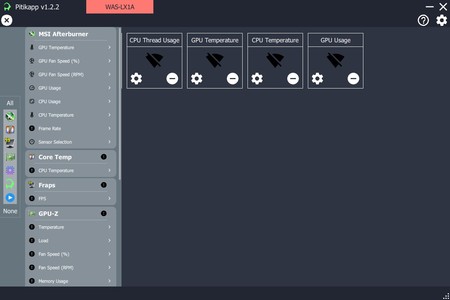
Al principio no verá nada en la pantalla del móvil, para completarlo, debe usar la aplicación en Windows y comenzar a agregar widgets. Solo debes hacer clic en el botón en forma de cruz en la parte superior izquierda. Si instaló MSI Afterburner, tendrá opciones para medir la temperatura y el uso de la GPU y la CPU, la velocidad de fotogramas y la velocidad del ventilador.
Los módulos que no estén disponibles tendrán un signo de exclamación junto con información sobre cómo activarlos instalando otras herramientas de terceros. Cuando elija cualquier módulo verá una pantalla de configuración como esta:
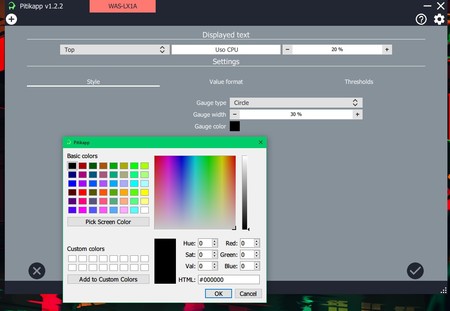
Desde allí puedes cambiar el color del medidor, darle un nombre, elegir posición, escala y espacio de separación. Cuando esté listo, presione el botón ✔ para activarlo. Lo verá inmediatamente en la pantalla del móvil.
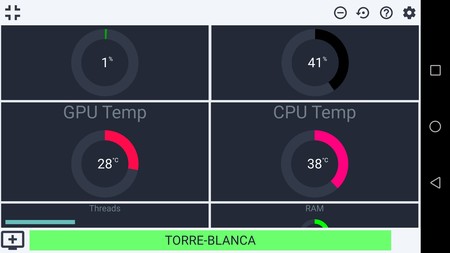

Desde el mismo móvil puede mantener pulsado durante unos segundos para mover los widgets o cambiar su tamaño a su gusto. Tendrá que tocar dos veces en la pantalla para mostrar las opciones como en la imagen de arriba.
Desde los ajustes a los que accedes tocando el icono en forma de nuez, puedes alternar entre tema oscuro o claro, cambiar el fondo por otro color o por una imagen si lo deseas. Pero para cambiar la apariencia de cada uno de los widgets, debe usar siempre la aplicación de escritorio.
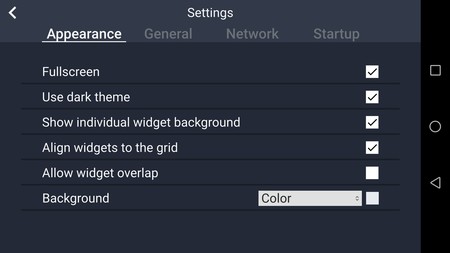
Usar algo como esto puede resultar bastante útil si eres de los que les gusta ver este tipo de información, sobre todo cuando juegas y tienes toda la pantalla ocupada. Con Pitikapp puede monitorear el rendimiento de su computadora en otro dispositivo, desde el uso del procesador y los gráficos hasta los fotogramas por segundo a los que se ejecuta un juego.

